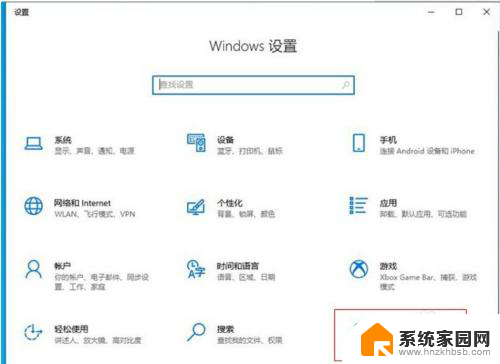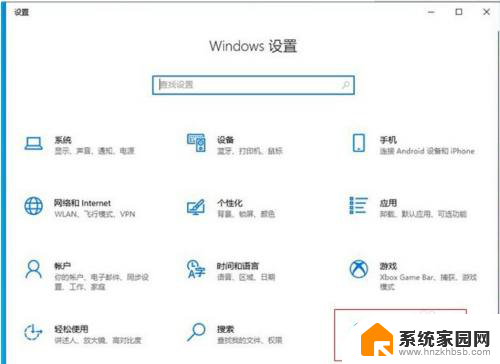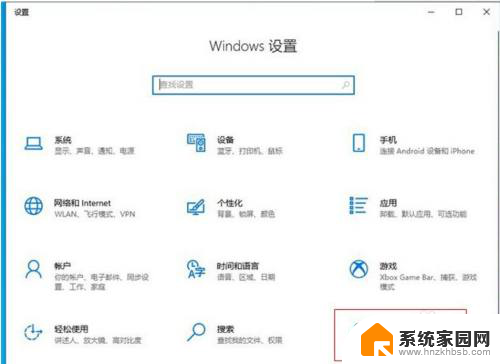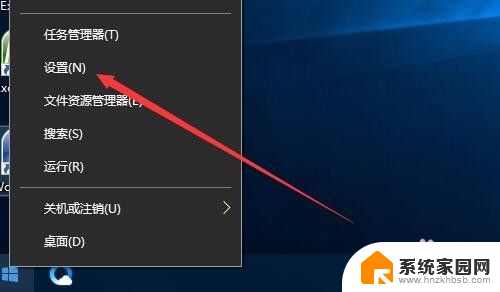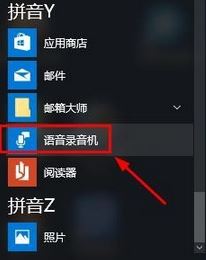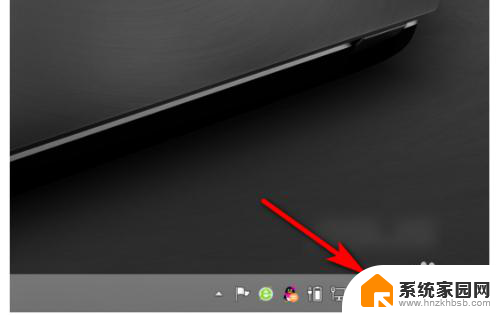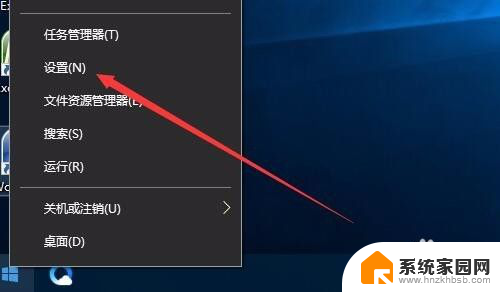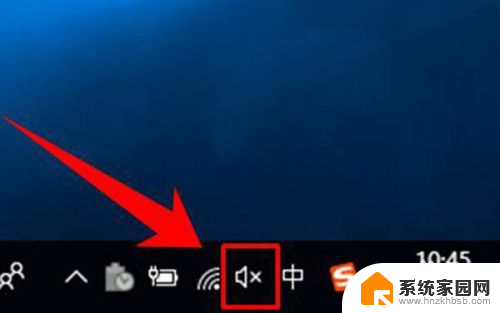怎么关掉麦克风权限 Win10应用麦克风权限设置方法
更新时间:2025-03-22 10:00:31作者:yang
在使用Windows 10应用程序时,有时候我们可能需要关闭麦克风权限,要关闭麦克风权限,可以通过简单的设置来实现。在Win10系统中,我们可以通过系统设置或者应用程序设置来关闭麦克风权限,确保个人信息和隐私安全。接下来让我们一起了解一下具体的操作方法吧。
具体方法:
1.首先,选择到左下角得窗口。
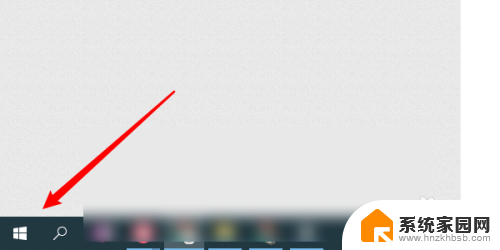
2.然后选择到设置。
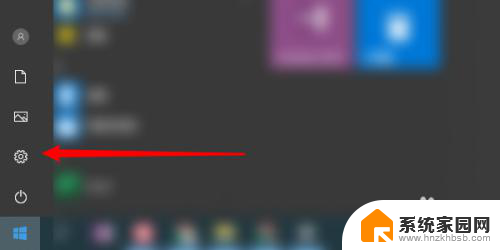
3.设置里面选择到隐私。
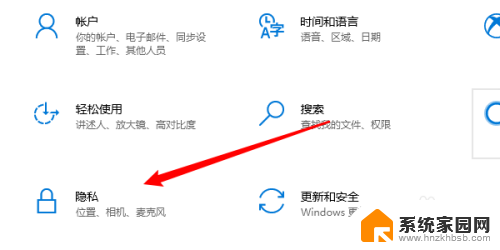
4.隐私得左侧找到麦克风,点击。
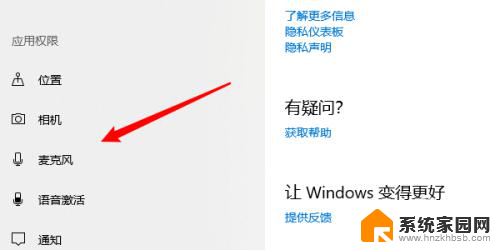
5.接着在右边找到指定得应用进行关闭即可。
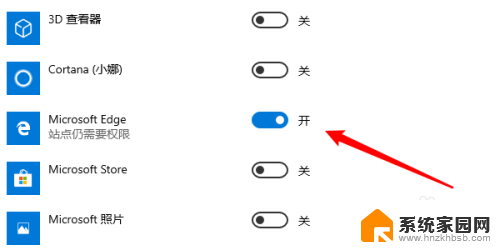
6.如果想全部关闭,就点击上方得总开关就行。
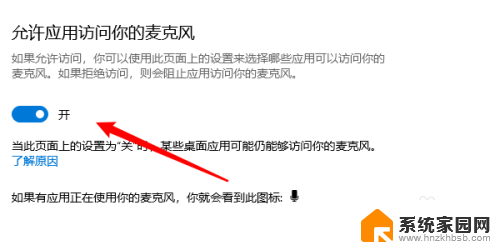
以上就是怎么关掉麦克风权限的全部内容,有遇到这种情况的用户可以按照小编的方法来进行解决,希望能够帮助到大家。